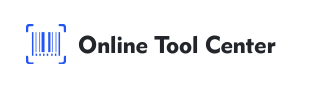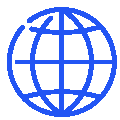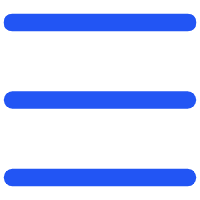In der heutigen vernetzten Welt war es dank Plattformen wie WhatsApp noch nie einfacher, mit Freunden, Familie und Kollegen in Kontakt zu bleiben.
Eine der bequemsten Funktionen von WhatsApp ist seine Webversion WhatsApp Web, mit der Benutzer direkt von ihrem Computer auf ihre Nachrichten zugreifen können. Zentraler Bestandteil dieser Funktionalität ist der WhatsApp Web QR Code.
In diesem Artikel erfahren Sie die Details von WhatsApp Web QR-Codes, erklären ihre Bedeutung, häufige Probleme, mit denen Benutzer konfrontiert sind, und wie Sie diese effektiv lösen können.
Das Verständnis der Verwendung des WhatsApp Web QR Codes ist entscheidend für alle, die ihre Produktivität maximieren möchten, indem sie ihre Nachrichten von einer Desktop-Umgebung aus verwalten.
Was ist WhatsApp Web QR Code?
Der WhatsApp Web QR-Code ist ein einzigartiger Matrix-Barcode, der Ihr WhatsApp-Konto auf Ihrem Smartphone mit dem Webbrowser auf Ihrem Computer verbindet.
Dieser Code gewährleistet eine sichere Verbindung, sodass Benutzer von ihrem Desktop oder Laptop aus auf ihre WhatsApp-Nachrichten, Kontakte und Unterhaltungen zugreifen können.
Wie verwende ich WhatsApp Web QR Code?
Die Verwendung des WhatsApp Web QR Codes ist einfach:
1. Öffnen Sie WhatsApp Web: Öffnen Sie auf Ihrem Computer einen Webbrowser und gehen Sie zu web.whatsapp.com.
2. Starten Sie WhatsApp auf Ihrem Telefon: Öffnen Sie WhatsApp auf Ihrem Smartphone.
3. Zugriff auf den QR Code Scanner: Gehen Sie auf Ihrem Telefon zum Menü (drei Punkte in der oberen rechten Ecke für Android oder Einstellungen für iPhone) und wählen Sie "WhatsApp Web".
4. Scannen Sie den QR-Code: Verwenden Sie Ihr Telefon, um den QR-Code zu scannen, der auf Ihrem Computerbildschirm angezeigt wird.
5. Messaging starten: Nach dem Scannen werden Ihre WhatsApp-Nachrichten auf Ihrem Computer angezeigt und Sie können direkt über Ihren Browser chatten.
Häufige Probleme mit WhatsApp Web QR Code
Trotz seiner Einfachheit können Benutzer bei der Verwendung des WhatsApp Web QR-Codes auf verschiedene Probleme stoßen. Häufige Probleme sind:
● QR-Code nicht scannen: Manchmal scannt der Code aufgrund schlechter Beleuchtung, Blendung des Bildschirms oder eines unklaren QR-Codes nicht richtig.
● Session Timeout: Wenn die QR-Code-Sitzung vor dem Scannen abläuft, müssen Sie die Seite aktualisieren und es erneut versuchen.
● Verbindungsprobleme: Schlechte Internetverbindung kann verhindern, dass der QR-Code die Geräte ordnungsgemäß verknüpft.
Lösungen für "Kein gültiger QR Code erkannt WhatsApp"
Eines der frustrierendsten Probleme ist der Fehler "Kein gültiger QR-Code erkannt".
Hier sind einige Lösungen:
1. Überprüfen Sie Ihre Internetverbindung: Stellen Sie sicher, dass sowohl Ihr Telefon als auch Ihr Computer über eine stabile Internetverbindung verfügen.
2. Reinigen Sie Ihr Kameraobjektiv: Manchmal kann eine schmutzige Linse verhindern, dass das Telefon den QR-Code richtig liest.
3. Passen Sie die Bildschirmhelligkeit an: Erhöhen Sie die Helligkeit Ihres Computerbildschirms, um den QR-Code sichtbarer zu machen.
4. Aktualisieren des QR-Codes: Klicken Sie auf die Schaltfläche Aktualisieren neben dem QR-Code auf der Webseite, um einen neuen zu generieren.
5. Starten Sie Ihre Geräte neu: Manchmal kann ein Neustart Ihres Telefons und Computers zugrunde liegende Probleme beheben.
Wie erstelle ich einen WhatsApp QR Code?
1. Verwendung des eingebauten Generators von WhatsApp
Für die Kontaktfreigabe:
Öffnen Sie WhatsApp auf Ihrem Telefon.
Gehen Sie zu Einstellungen und tippen Sie auf das QR-Code-Symbol neben Ihrem Namen.
Teilen Sie Ihren QR-Code direkt aus der App.
Für Gruppeneinladungen:
Öffnen Sie den Gruppenchat, zu dem Sie Personen einladen möchten.
Tippen Sie auf den Gruppennamen, um Gruppeninformationen zu öffnen.
Wählen Sie den Einladungslink und dann die QR-Code-Option zum Teilen aus.
2. WhatsApp QR Code Generatoren von Drittanbietern
Ein Drittanbieter-QR-Code-Generator kann auch WhatsApp QR-Codes erstellen und bietet zusätzliche Anpassungsmöglichkeiten.
1. Besuchen Sie unseren QR Code Generator.
2. Geben Sie die notwendigen Details für den WhatsApp QR-Code ein und erstellen Sie.
3. Sie können die Farbe, das Logo und das Design des QR-Codes entsprechend ändern, was Sie mögen.
4. Laden Sie den QR-Code zur Verwendung herunter.
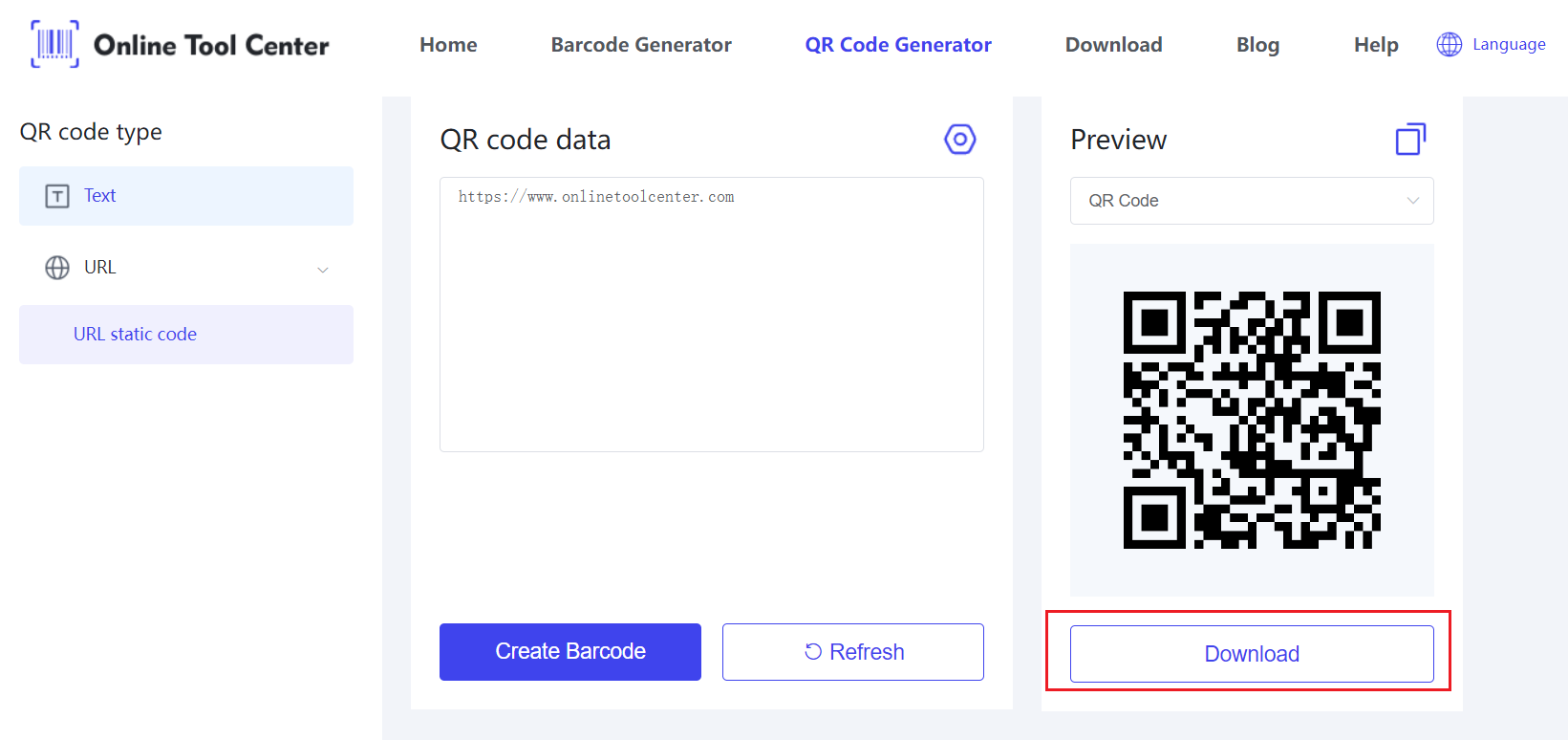
Alles in allem kann das Verstehen und Verwenden des WhatsApp Web QR-Codes Ihre Messaging-Erfahrung erheblich verbessern, indem Sie Gespräche von Ihrem Computer aus verwalten können.
Weitere nützliche Tools und Ressourcen finden Sie in unserem WhatsApp QR Code Generator. Teilen Sie Ihre Erfahrungen und Tipps zur Verwendung von WhatsApp Web QR Codes!